Свързване на твърдия диск с компютър или лаптоп

- 2984
- 729
- Allan Weber
Може би много от нас изпаднаха в ситуация, в която компютърната операционна система спря да работи и имаше цял куп важни данни за диска, които не искам да губя. Какво да правя в този случай? Отговорът е прост: свържете твърдия диск с лаптопа и хвърлете всичко към него. Звучи трудно обаче, всъщност всичко е доста просто. Всеки може да се справи с тази задача. Тази статия ще говори за това как да свържете твърд диск към лаптоп. Нека го разберем.

Външните дискове се използват за копиране на важни файлове
Най -често срещаните са два интерфейса за свързване на твърди дискове. Първият е IDE, вторият е SATA. Всички отдавна са забравили за IDE, тъй като това е миналия век. Ако обаче имате стар компютър и данните трябва да бъдат преместени, тогава не се обезсърчавайте, тъй като принципът на свързване на IDE и SATA не се различава нищо, освен вида на конектора. SATA се използва на всички съвременни компютри и лаптопи. SATA е последователен интерфейс за обмен на данни директно с устройството. Свързан към дънната платка с помощта на SATA кабел.
За да получите твърдия диск от лаптопа, първо изключете захранването, след това обърнете лаптопа с главата надолу и развийте капака, криейки твърдия диск. По правило тя се намира отляво под батерията. След като капакът е отстранен, изключете кабелите и издърпайте твърдия диск. В някои (доста редки) случаи няма да работи за получаването на железопътната линия по този начин и трябва да разглобите напълно компютъра.

Сега преминаваме към най -интересното: Как да свържете твърд диск към лаптоп. Това изисква специален адаптер SATA-USB. Принципът е доста прост и неусложнен: Самият твърд диск е вмъкнат в съответния конектор за адаптер, а USB кабелът трябва да бъде вмъкнат в лаптопа. Най -удобните сред адаптерите са кутиите, наречени SO. Устройството изглежда като малък калъф с USB кабел. Захранването е свързано към устройството, HDD се вмъква в самата кутия, а USB е свързан към компютър. Много просто и удобно. Моля, обърнете внимание, че твърдите дискове могат да се различават по дебелината си. Този фактор трябва да се вземе предвид при закупуване на адаптер. Типът на USB порта също е важен. Колкото повече нови, толкова по -добре. Ако вашият лаптоп има USB 3.0, по -добре е да купувате бокс, което го поддържа, защото в този случай данните могат да бъдат преместени много по -бързо. Влизайки в моя компютър, ще видите, че се е появил друг диск. Сега, както обикновено, можете свободно да премествате цялата информация между дисковете. Ако свързаният диск не се показва, тогава причината може да е в драйвери. Уверете се, че драйверът за това устройство е инсталиран правилно. За да направите това, отидете на „Компютърният диспечер“ на компютъра, намерете в списъка „HID (човешки интерфейсни устройства)“. Там, също под формата на списък, ще бъдат показани всички такива устройства. Ако драйверът не е инсталиран или е инсталиран неправилно, опитайте се да го инсталирате или актуализирате, като влезете в "свойствата" на устройството.

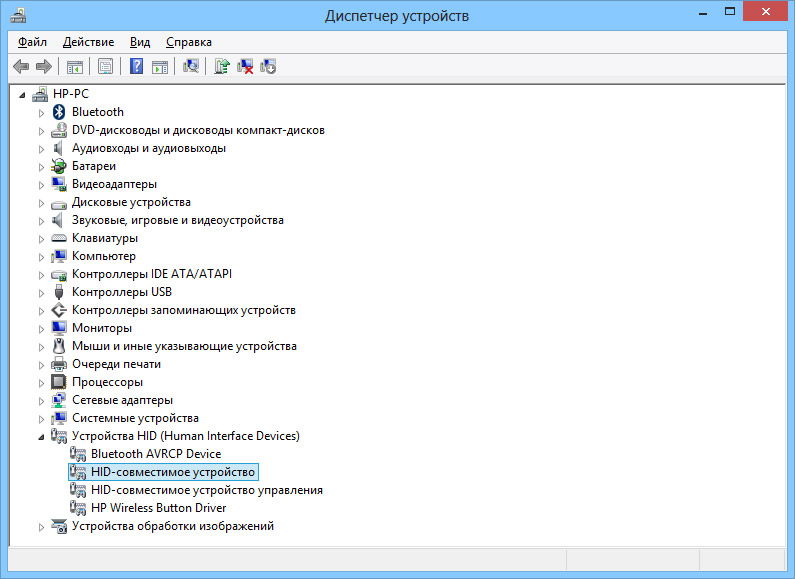
Разбира се, можете да направите без адаптери, но в този случай ще трябва да разглобите лаптопа, за да получите достъп до дънната платка. Ако имате обикновен неподвижен компютър, тогава няма сложност в това. Развивайки страничния капак на системния блок, намерете дънната платка и използвайте SATA кабела Свържете твърдия диск. В случай, че решите да оставите свързания на твърдия диск, не го оставяйте просто да се мотае. Тя трябва да бъде фиксирана с винтове в специални "бегачи".

Както можете да видите, подобна операция изглежда само сложна и изисква специални умения. Разбира се, ако сте напълно новодошъл и нямате представа за PC устройството, тогава може би не си струва да го разглобите и е по -добре да се свържете с главния. Сега, когато знаете как да свържете твърдия диск към компютъра, винаги ще бъдете спокойни за безопасността на вашата информация на лаптопа HDD. Напишете в коментарите за това колко полезна е била тази статия и дали сте се натъкнали на някакви трудности при свързването на железопътната линия с компютъра.
- « Как да конфигурирате и мигате TrendNet Tew 432BRP Router
- Бързо и ефективно премахване на злонамерената програма SearchStart.ru от браузъри »

